flash 使用 “标尺”中辅助线对齐图形方法之一
1、打开软件,新建一个空白文档。

2、在舞台中绘制2个图形。

3、打开“查看”菜单,选择其中的“标尺”命令。

4、可以看到,在舞台的顶部和左侧分别出现了2条尺子,顶部的叫水平标尺,左侧的叫垂直标尺。

5、标尺的单位是什么呢。
我们打开“修改”菜单里面的“影片”命令。

6、在打开的“影片属性”对话框底部的“标尺单位”默认是像素。

7、下面我们来使用标尺让2个图形对齐。
假设我们做水平方向的上的对齐,把鼠标移动到水平标尺上面,按住鼠标左键向下拖动。

8、看到,鼠标指针拖拽着一条极细的线,这条线就是辅助线。

9、到达目的位置以后,松开鼠标,发现,辅助线是绿色的。
辅助线时用来帮助图形在舞台当中找准位置的。

10、选择工具栏中的“箭头工具”,框选椭圆形。


11、在椭圆中心位置用鼠标拖拽椭圆,这时鼠标尖端有一个很小的圆环出现,表示拖动的是椭圆中心。
向着辅助线的方向拖动鼠标。

12、当椭圆的中心接近辅助线时,椭圆中心会自动贴合到辅助线上面,这时松开鼠标键。

13、用同样的方法移动矩形到辅助线上,可以看到,椭圆和矩形已经以图形的中心为准对齐了。
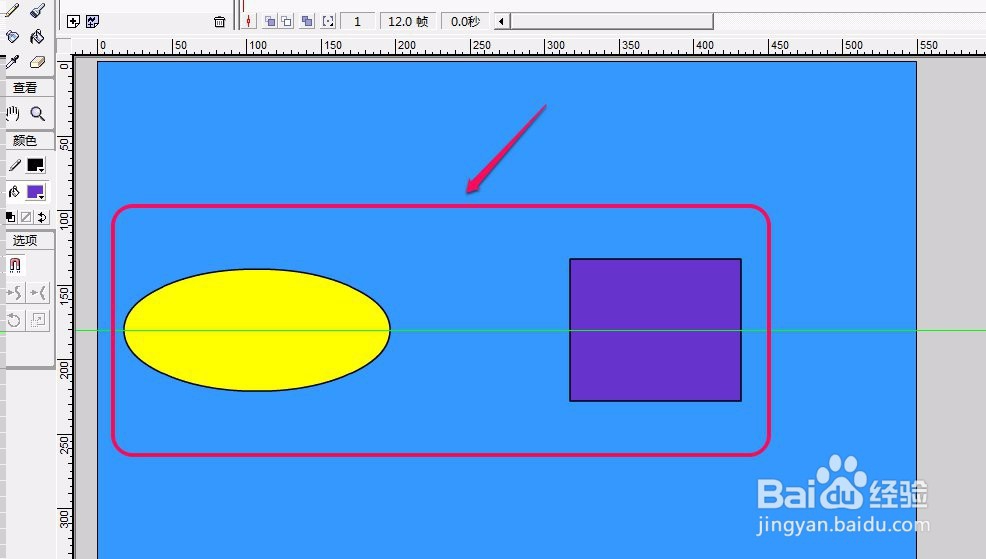
声明:本网站引用、摘录或转载内容仅供网站访问者交流或参考,不代表本站立场,如存在版权或非法内容,请联系站长删除,联系邮箱:site.kefu@qq.com。
阅读量:33
阅读量:195
阅读量:34
阅读量:45
阅读量:61